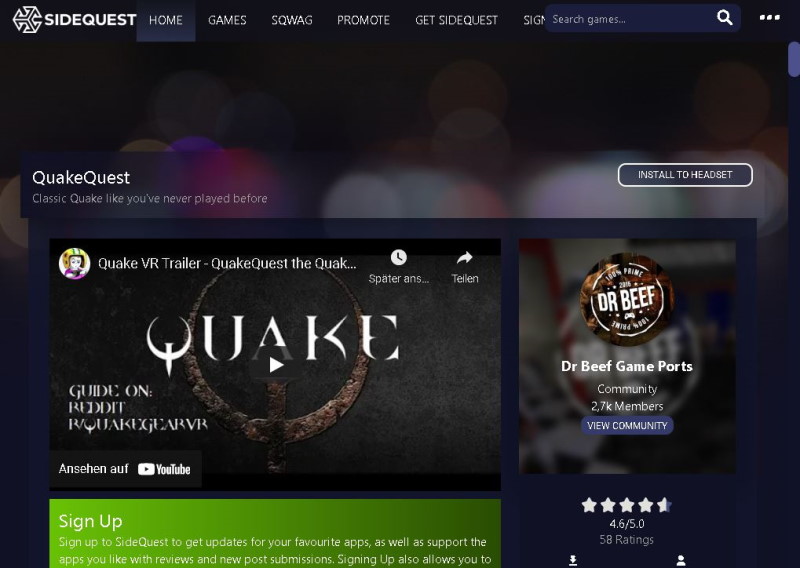QuakeQuest
Quake ist eines meiner ältesten Lieblingsspiele. Deshalb war ich auch sehr froh darüber, dass es schließlich einen Port für die Standalone VR Brille Quest gegeben hat. Quake in der VR ist nochmal eine andere Nummer, als man es von der "flachen" Monitorwelt her kennt.
Um den Port zu spielen benötigt Ihr allerdings einige Dinge im Vorfeld. Zum einen natürlich eine VR Brille (Oculus Quest oder Oculus Quest 2). Dabei ist es unerheblich, welche Speichergröße die Geräte haben.
Prolog
Folgende Voraussetzungen: QuakeQuest ist keine offizielle Anwendung, sondern einm Port von Dr.Beef, dessen Files über den Github zu finden sind ( https://github.com/DrBeef/QuakeQuest ) Doch Ihr müsst hier nichts neu kompilieren oder selbst mühevoll installieren, sondern könnt den aktuellen Port via SideQuest installieren. SideQuest ist ein Portal für Programme, die nicht über den offiziellen Oculus Store angeboten worden, sondern vielmehr Entwickler und Hobbyisten darüber die Möglichkeit haben, ihre Anwendungen zu veröffentlichen.
Wie man Anwendungen sideloaden kann, ist auf meiner Wiki hier beschrieben (weiter unten der einfache Weg über Sidequest): https://www.gargi.org/index.php?title=Sideloading_Oculus_Quest_und_Go
Ferner benötigt Ihr eine Vollversion des Spiels. QuakeQuest wird als Demoversion ausgeliefert. So könnt Ihr schonmal antesten, ob Euch das Spiel gefällt. Die Vollversion mit den vollständigen PAK Files, die Ihr dann benötigt kann man für rund 5,-€ über Steam erwerben.
Damit wäre das Spiel schonmal lauffähig. Damit aber es noch etwas hübscher aussieht, empfehle ich noch HiRes Texturen. Zu guter letzt erkläre ich Euch noch, wie Ihr als Schmankerl noch die Original Musik von Nine Inch Nails zum Laufen bekommt. Das ist allerdings nur denjenigen vorbehalten, die noch die Original CD des Spiels besitzen.
Nachdem Ihr nun Sidequest gemäß meiner Anleitung installiert habt, kann es losgehen!
QuakeQuest via Sidequest
Verbindet Eure Quest mit dem PC und startet Sidequest. Sucht dort nach Quest. Ihr findet dann Sidequest und klickt auf "Install To Headset":